
หากคุณได้ค้นหาไฟล์ คู่มือ Android และพบโพสต์นี้สิ่งแรกยินดีต้อนรับ คุณมาไกลได้ถึงสองทางเลือกที่เป็นไปได้ ไม่ว่าคุณจะเป็นหนึ่งใน "weirdos" ที่ต่อต้านการมีสมาร์ทโฟนและในที่สุดคุณก็ตัดสินใจที่จะปรับปรุงให้ทันสมัยหรือคุณมาจากระบบปฏิบัติการอื่นและต้องการก้าวไปสู่ Android ซึ่งเป็นระบบปฏิบัติการบนมือถือที่ยอดเยี่ยม บางทีคุณอาจยังอยู่ในช่วงการค้นหาและอยากรู้ว่าทุกอย่างทำงานอย่างไร มากขึ้นเรื่อย ๆ กำลังเข้าสู่ขั้นตอนเหนือสิ่งอื่นใดเพราะพวกเขารู้สึกขาดการเชื่อมต่อกับส่วนที่เหลือ
หากคุณเป็นหนึ่งในผู้ที่ตัดสินใจ "ตะลุยตะลุย" ในที่สุดและซื้อสมาร์ทโฟน Android บอกเลยว่าคุณจะไม่เสียใจ วันนี้เราจะไปกับคุณ ทีละขั้นตอนผ่านการตั้งค่าการกำหนดค่าพื้นฐานทั้งหมดของ Android เพื่อให้ประสบการณ์ของคุณเป็นที่น่าพอใจที่สุด เราจะอยู่เคียงข้างคุณเพื่อแนะนำคุณและช่วยคุณทำให้โทรศัพท์เครื่องใหม่ของคุณใช้งานได้อย่างสมบูรณ์ ไม่ว่าคุณจะมาจากไหนฉันก็บอกว่ายินดีต้อนรับสู่ Android
Android คืออะไร?

หากคุณยังใหม่กับโลกของสมาร์ทโฟนนี้เราจะไม่เข้าไปเกี่ยวข้องกับการแข่งขันที่เป็นนิรันดร์ คุณต้องรู้ว่า Android เป็นระบบปฏิบัติการมือถือของ Google. แล้วไฟล์ ระบบปฏิบัติการสำหรับอุปกรณ์พกพาที่ใช้กันมากที่สุดในโลก. จำนวนผู้ใช้งานที่โพสต์ล่าสุดในปัจจุบันของคุณ เกินสองพันล้าน. ไม่มีอะไร. และวันนี้มันเกือบจะเป็นคู่แข่งกับระบบปฏิบัติการของ Apple ซึ่งมีจำนวนผู้ใช้มากกว่าสองเท่า เราสามารถพูดได้ว่า สเปนเป็นประเทศที่ใช้ Android เนื่องจากสมาร์ทโฟนกว่า 92% ในประเทศของเราทำงานภายใต้ระบบ Android สีเขียว
ในปี 2017 Android นับเป็นเวลา 10 ปีแล้วนับตั้งแต่เปิดตัว. ทำงานอย่างจริงจังตั้งแต่ปี 2008 บนอุปกรณ์พกพาแท็บเล็ตและล่าสุดบนอุปกรณ์ที่สวมใส่ได้ สร้างขึ้นภายใต้การสนับสนุนทางการเงินของ Google โดย บริษัท ซอฟต์แวร์ "Android Inc. " ซึ่งท้ายที่สุดจะถูกซื้อกิจการโดย Google ในปี 2005 แอนดี้รูบินบิดาที่เป็นที่รู้จักของเขาพร้อมด้วยทีมวิศวกรที่ได้รับการคัดเลือกซึ่งตั้งใจจะสร้างระบบตาม ลินุกซ์ นี่คือวิธีที่ระบบปฏิบัติการ Android มีความสว่าง
ระบบเปิดให้ทุกคน
ข้อดีที่ระบบปฏิบัติการนี้มีให้เหนือระบบ iOS ของ Apple คือเป็นระบบเปิด ผู้ผลิตทุกรายสามารถใช้และปรับให้เข้ากับอุปกรณ์ของตนได้. และ นักพัฒนาทุกคนสามารถสร้างแอปพลิเคชันสำหรับสิ่งเดียวกันได้ ขอบคุณชุดอุปกรณ์ที่ Google ให้ดาวน์โหลดฟรี ในระยะสั้นเพื่อให้สามารถใช้งานได้อย่างอิสระสำหรับสิ่งที่คิดไว้ ระบบปฏิบัติการสำหรับอุปกรณ์อัจฉริยะหน้าจอสัมผัส ทางนี้, แบรนด์ใดก็ตามที่สร้างสมาร์ทโฟน ด้วยใบอนุญาต Google ที่บังคับคุณสามารถใช้ Android เป็นระบบปฏิบัติการ. ตัวอย่างเช่น Apple ไม่ได้ทำ ปัจจุบันเป็นแนวโน้มที่แม้แต่ผู้ผลิตที่ใช้ระบบปฏิบัติการของตนเองเช่น BlackBerry ก็ต้องยอมจำนนต่อระบบระดับโลกมากขึ้น
Android คือไฟล์ ระบบปฏิบัติการตามโครงสร้างแอปพลิเคชัน ตัวหลักซึ่งถือว่าเป็นพื้นฐานสำหรับการทำงานของพวกเขาถูกรวมเข้าเป็นมาตรฐานโดยระบบปฏิบัติการเอง ระบบที่สร้างขึ้นจากสถาปัตยกรรมที่ออกแบบมาเพื่อลดความซับซ้อนในการนำส่วนประกอบกลับมาใช้ใหม่ ดังนั้นแอปพลิเคชันใด ๆ สามารถใช้ประโยชน์จากทรัพยากรของอุปกรณ์และผู้ใช้สามารถแทนที่ได้ ต่อไปเราจะพูดถึงแอปพลิเคชันการติดตั้งและเราจะให้คำแนะนำแก่คุณ
เลเยอร์การปรับแต่งใน Android คืออะไร?
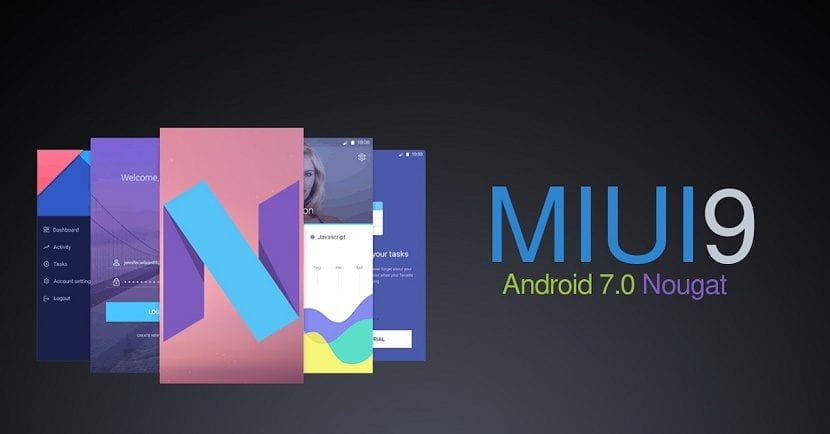
ดังที่เราได้อธิบายไปแล้วผู้ผลิตในปัจจุบันทั้งหมดใช้ระบบ Google เพื่อทำให้อุปกรณ์ของพวกเขามีชีวิตขึ้นมา และมีบาง บริษัท ที่มีเจตนาที่จะสร้างความแตกต่างจากผู้อื่นโดยใช้สิ่งที่เรียกว่า Personalization Layer มันจะอธิบายในรูปแบบที่ชัดเจนเช่นเดียวกับ "แต่งตัว" ระบบ Android ด้วยเสื้อผ้าอื่น ๆ. ระบบปฏิบัติการยังคงเหมือนเดิม แต่มีลักษณะที่แตกต่างกัน ภาพที่แสดงแตกต่างจากภาพที่ Google สร้างขึ้น ที่นี่ ระดับของการเพิ่มประสิทธิภาพมีบทบาทพื้นฐาน ที่สามารถทำได้ด้วยการแทรกเลเยอร์บน Android
มี บริษัท เช่น Sony ที่สมัคร เลเยอร์การปรับแต่งที่ก้าวร้าวมากขึ้นแม้จะ จำกัด การเข้าถึงการกำหนดค่าบางอย่างในบางกรณี. แบรนด์อย่าง Xiaomi ซึ่งมีเวอร์ชันของระบบปฏิบัติการที่เรียกว่า MIUI ได้รับการตรวจสอบที่ดีมากจากผู้ใช้ และมี คนอื่น ๆ ที่เลือกที่จะนำเสนอ Android ที่ "บริสุทธิ์" สะอาดและกำหนดค่าได้มาก
เพื่อลิ้มรสสี แต่เราชอบ Android ที่ไม่มีข้อ จำกัด และไม่มี "การปลอมตัว" เนื่องจากบางครั้ง ชั้นเหล่านี้ทำให้ระบบที่ลื่นไหลและทำงานได้ดีอยู่แล้วต้องประสบกับปัญหาการชะลอตัว ไม่จำเป็น.
วิธีสร้างบัญชี Google
คุณอาจไม่มีสมาร์ทโฟน Android แต่เป็นไปได้มากว่าคุณมีบัญชีอีเมล "gmail" หากคุณมีอยู่แล้วนี่จะเป็นข้อมูลประจำตัวของคุณเพื่อให้สามารถใช้บริการทั้งหมดของ Google ได้ หากคุณยังไม่ได้สร้างบัญชี Google ของคุณคุณจะต้องดำเนินการก่อนที่จะเริ่มการกำหนดค่าอุปกรณ์ของคุณ. ในการดำเนินการนี้คุณจะไม่ต้องใช้เวลาเกินสองนาที ในคู่มือ Android นี้เราอธิบายทุกอย่าง ขั้นตอนก็เหมือนกับการสร้างบัญชีอีเมลเพราะคุณจะต้องทำเช่นนั้น ปัญหาเดียวที่คุณพบคือมีคนใช้ชื่อที่คุณต้องการอยู่แล้ว สำหรับส่วนที่เหลือรวมถึงชุดข้อมูลส่วนบุคคลคุณจะสร้างข้อมูลประจำตัว Google ของคุณได้ทันที แต่หากคุณมีข้อสงสัยเราจะอธิบายทีละขั้นตอนและวิธีต่างๆในการ สร้างบัญชี Google.
เมื่อระบุแล้วคุณก็พร้อมที่จะเข้าถึง ไปยังร้านค้าแอพที่ใหญ่ที่สุดคือ Play สโตร์. ในทำนองเดียวกันคุณสามารถทำได้ ใช้ประโยชน์ บนอุปกรณ์ Android ของคุณ ของบริการทั้งหมดที่ Google นำเสนอ ฟรี. ตามกฎทั่วไปแล้วแอปพลิเคชันเหล่านั้นทั้งหมดเป็นแอปพลิเคชันที่อุปกรณ์ของเราติดตั้งไว้แล้ว อุปกรณ์เหล่านี้อาจมาพร้อมกับอุปกรณ์บางอย่างของ บริษัท เช่นเครื่องเล่นเพลงเป็นต้นทั้งนี้ขึ้นอยู่กับยี่ห้อของอุปกรณ์
บริการฟรีของ Google
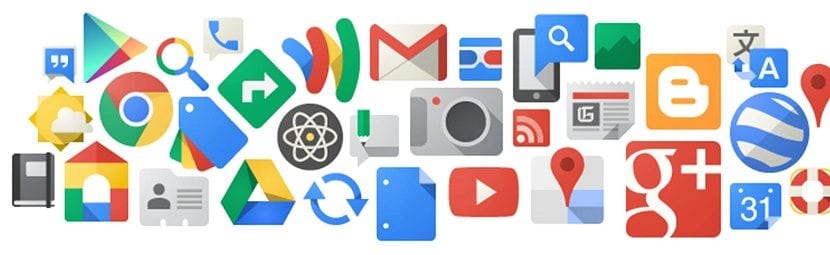
Google ให้ความสำคัญกับการทำให้ชีวิตของเราง่ายขึ้น และมีข้อเสนอให้เรา ชุดเครื่องมือที่เราสามารถใช้ประโยชน์สูงสุดจากสมาร์ทโฟนของเรา ด้วยวิธีที่สะดวกสบายที่สุด มีจำนวนมากและหลากหลายมากจนเราสามารถแยกความแตกต่างตามหมวดหมู่ของบริการที่ Google ให้บริการฟรี ในคู่มือ Android ของเราเราได้เลือกสิ่งที่สามารถให้คุณได้มากที่สุดในตอนแรก
บริการของ Google สำหรับการทำงาน
ในส่วนนี้เราสามารถใช้ประโยชน์จากไฟล์
- Google Documentsเป็น โปรแกรมแก้ไขข้อความออนไลน์ ซึ่งเราสามารถแก้ไขและแบ่งปันเอกสารได้ทุกที่
- Google สเปรดชีต นั่นคือสเปรดชีต แต่ cด้วยความเป็นไปได้ในการแบ่งปันทำให้เป็นสาธารณะสำหรับการแก้ไขอย่างน้อยหนึ่งรายการและใช้ประโยชน์ได้จากทุกที่
- งานนำเสนอของ Googleสิ่งที่ใกล้เคียงที่สุดกับสิ่งที่คุณจะรู้จักในชื่อ "จุดไฟ" โปรแกรมที่ใช้งานง่ายมากในการสร้างและเล่นงานนำเสนอของคุณ
- Google ไดรฟ์, "สถานที่" ที่ปลอดภัยเพื่อเก็บสำเนาไฟล์ของคุณ เอกสารที่ใช้มากที่สุดแม้กระทั่งข้อมูลแอปพลิเคชัน
เพื่อจัดระเบียบคุณ
Google ยังเปิดโอกาสให้เราจัดระเบียบมากขึ้น และมีเนื้อหาที่มีค่าที่สุดบนสมาร์ทโฟนของเราได้ทุกที่ ดังนั้นเราจะมีที่จำหน่ายของเรา
- Google Photosซึ่งไม่เพียง แต่ทำหน้าที่จัดระเบียบการจับภาพของเรา สร้างอัลบั้มตามวันที่หรือสถานที่โดยอัตโนมัติ นอกจากจะนำเสนอให้เราแล้ว พื้นที่เก็บข้อมูล 15 GB เพื่อไม่ให้รูปภาพใช้พื้นที่บนอุปกรณ์ของเรา.
- Google Contacts ทำให้เราไม่ต้องกลัวว่าจะเปลี่ยนโทรศัพท์เนื่องจากทำหมายเลขที่เก็บไว้หายหรือต้องส่งต่อด้วยตนเอง ซิงโครไนซ์ผู้ติดต่อกับบัญชี Google ของคุณและพวกเขาจะอยู่ที่ใดก็ตามที่คุณระบุตัวตน.
- Google ปฏิทินปฏิทิน Google เพื่อให้คุณไม่ลืมอะไรเลยและจดบันทึกทุกอย่างไว้ได้ การแจ้งเตือนการแจ้งเตือนการเตือนภัย ไม่มีอะไรจะหนีคุณไปได้
คำตอบสำหรับคำถาม
ทำไมเราถึงต้องการสมาร์ทโฟนถ้าเราถามอะไรไม่ได้ใช่มั้ย? เพื่อที่จะมี Google ในมือคุณ ถือเป็นข้อดี ด้วยวิดเจ็ต Google ที่ติดตั้งไว้ล่วงหน้าเราสามารถถามได้โดยพูดคุยกับ Google เกี่ยวกับอะไรก็ได้ หรือค้นหาและนำทางผ่านแอพพลิเคชั่นที่รู้จักกันดีของเบราว์เซอร์ของคุณ ศัตรู
- Google Chrome เพื่อค้นหาและนำทางผ่านแอปพลิเคชันที่รู้จักกันดีของเบราว์เซอร์ของคุณ
- Google Maps ไม่ว่าคุณจะอยากรู้ว่ามีอะไรอยู่ที่ไหนหรือไปที่นั่นได้อย่างไร "G" ตัวใหญ่ก็พร้อมช่วยคุณได้ทันที Google ไม่ทอดทิ้งคุณไม่ว่าคุณจะอยู่ที่ใด
- Google Translate ไม่ว่าคุณจะอยู่ที่ไหนภาษาก็จะไม่เป็นอุปสรรคสำหรับคุณเช่นกัน
ความบันเทิงและความสนุกสนาน
สมาร์ทโฟนเป็นคำพ้องความหมายสำหรับสิ่งที่ทำให้ไขว้เขว ดังนั้นเราทุกคนจึงรู้สึกโล่งใจในบางครั้งจากการรอคอยที่ยาวนาน นอกจากนี้ยังมีผู้ที่ใช้โทรศัพท์ Android เป็นศูนย์รวมความบันเทิงมัลติมีเดีย สำหรับสิ่งนี้เราสามารถเพลิดเพลินกับแอพพลิเคชั่นที่หลากหลาย
- YouTube. แพลตฟอร์มวิดีโอสตรีมมิ่งที่ยอดเยี่ยม เล่นวิดีโอโปรดของคุณแบ่งปันหรืออัปโหลดวิดีโอของคุณเอง
- Google Play Music นำเครื่องเล่นมัลติมีเดียที่มีความสามารถมาไว้ในมือของคุณ และนอกเหนือจากการเล่นเพลงจากอุปกรณ์ของคุณแล้วคุณยังสามารถเข้าถึงเพลงฮิตล่าสุดในขณะนั้นได้อีกด้วย หรือซื้ออัลบั้มล่าสุดของศิลปินที่คุณชื่นชอบ
- Google Play Movies เช่นเดียวกับเพลงรับข่าวสารล่าสุดในภาพยนตร์รายการทีวีหรือซีรีส์
บริการเหล่านี้เป็นบริการที่โดดเด่นที่สุด แต่ Google มีบริการอื่น ๆ อีกมากมายให้คุณ อย่างที่คุณเห็น, โลกแห่งความเป็นไปได้ด้วยอุปกรณ์ Android ของคุณ. คุณตระหนักถึงทุกสิ่งที่คุณขาดหายไปหรือไม่? แน่นอนว่าคุณไม่เสียใจที่ซื้อสมาร์ทโฟน Android และหากคุณยังไม่ได้ซื้อเมื่อคุณอ่านโพสต์นี้จบคุณจะต้องเชื่อมั่นอย่างแน่นอน
การกำหนดค่าพื้นฐานของมือถือ Android ของคุณ

คุณซื้อมาแล้วหรือยัง? ยินดีด้วย. ในที่สุดหากคุณมีอุปกรณ์ Android เครื่องใหม่อยู่ในมือ ถึงเวลาเตรียมตัวให้พร้อม. ในคู่มือ Android นี้เราจะแนะนำคุณทีละขั้นตอนเพื่อดำเนินการกำหนดค่าเริ่มต้น หลังจากนำโทรศัพท์เครื่องใหม่ของคุณออกจากกล่องแล้วเราจะต้องทำ เพิ่มซิมการ์ดของเราก่อน. และไม่ต้องกลัวให้กดปุ่มเปิด / ปิดเพื่อเริ่มการกำหนดค่า
วิธีตั้งค่าภาษาของคุณบน Android
เป็นสิ่งแรกที่เราต้องทำเมื่อเปิดอุปกรณ์ Android เครื่องใหม่ หลังจากข้อความต้อนรับทางการทูตซึ่งเขาทักทายเรา เราต้องเลือกภาษาที่เราจะโต้ตอบจากช่วงเวลานั้นด้วยสมาร์ทโฟนของเรา. ในรายการภาษาที่ครอบคลุมเราจะเลือกภาษาที่เหมาะสมและนั่นคือมัน
หากเมื่อใดก็ตามที่เราต้องการเปลี่ยนภาษา ในการกำหนดค่าเริ่มต้นเราสามารถทำได้อย่างง่ายดาย เราจะไม่สั่งในเมนูของสมาร์ทโฟนของเราไปที่ «การตั้งค่า». และจากที่นี่เข้าสู่ด้านในตามปกติ "ตั้งค่าขั้นสูง" เราต้องมองหาตัวเลือก "ส่วนบุคคล". จากตำแหน่งนี้โดยคลิกที่ "ภาษาและการป้อนข้อความ" เราสามารถเข้าถึงรายการภาษาและเปลี่ยนเป็นภาษาที่เราต้องการได้
วิธีตั้งค่าอุปกรณ์ Android ของคุณเป็น "อุปกรณ์ใหม่"
ข้อเสนอ Android เวอร์ชันล่าสุดที่มีให้ ตัวเลือกการกำหนดค่าใหม่เมื่อเราเปิดตัวสมาร์ทโฟน. ดังนั้นในกรณีที่โทรศัพท์เครื่องใหม่ที่ซื้อมานั้นสามารถต่ออายุเครื่องก่อนหน้าได้เราจะทำได้ง่ายขึ้น จากจุดนี้ เราสามารถกำหนดค่าโทรศัพท์เครื่องใหม่ด้วยตัวเลือกเดียวกับเครื่องเก่า. แม้จะมีแอพพลิเคชั่นเดียวกับที่เราติดตั้งคีย์ Wi-Fi ฯลฯ
แต่นี่ไม่ใช่กรณีของเราในตอนนี้ และเพื่อดำเนินการต่อด้วยการกำหนดค่าพื้นฐานเราต้องเลือกตัวเลือก "ตั้งค่าเป็นอุปกรณ์ใหม่". ด้วยวิธีนี้ขั้นตอนและการตั้งค่าต่อไปนี้จะถูกป้อนเป็นครั้งแรก ไปยังขั้นตอนต่อไปกัน
เลือกเครือข่าย wifi สำหรับสมาร์ทโฟน Android ของเรา
แม้ว่าขั้นตอนการเลือกเครือข่าย Wi-Fi ไม่จำเป็นต้องใช้อย่างสมบูรณ์ในการตั้งค่าให้เสร็จสมบูรณ์ ของอุปกรณ์ใหม่ หากขอแนะนำอย่างยิ่งให้ดำเนินการเหล่านี้ด้วยการเชื่อมต่ออินเทอร์เน็ต วิธีนี้จะทำให้การกำหนดค่าอุปกรณ์เสร็จสมบูรณ์ ในรายการเครือข่าย Wi-Fi ที่มีให้เราต้องเลือกของเรา ในการดำเนินการต่อหลังจากป้อนรหัสการเข้าถึงเราต้องเลือก«ดำเนินการต่อ»
เป็นเรื่องปกติที่จะใช้เครือข่าย Wi-Fi มากกว่าหนึ่งเครือข่ายตลอดทั้งวัน ด้วยเหตุนี้และเพื่อให้คุณสามารถเพิ่มเครือข่ายทั้งหมดที่คุณต้องการเราจึงอธิบาย ทำยังไงก็ได้. เราเข้าถึงไอคอนอีกครั้ง «การตั้งค่า» ของอุปกรณ์ของเราแล้วเลือกตัวเลือก «Wifi ". หลังจากเปิดใช้งานการเชื่อมต่อ Wi-Fi แล้วเราจะสามารถเห็นรายการเครือข่ายที่มีอยู่ในรายการ เพียงแค่ เราต้องเลือกเครือข่ายที่ต้องการและป้อนรหัสการเข้าถึง. อุปกรณ์ของเราจะเชื่อมต่อกับเครือข่ายที่บันทึกไว้โดยอัตโนมัติเมื่อเราอยู่ในพื้นที่ครอบคลุม
วิธีเข้าสู่ระบบด้วยบัญชี Google ของเรา
เราถือว่าเรามีบัญชี Google อยู่แล้วหรือสร้างขึ้นตามคำแนะนำก่อนหน้านี้ การเข้าถึงและสามารถเพลิดเพลินกับบริการทั้งหมดที่นำเสนอโดยบัญชีของเรานั้นง่ายมาก เราจะต้องทำ ระบุเราด้วยบัญชีของเรา "xxx@gmail.com" และป้อนรหัสผ่านของเรา เมื่อเสร็จแล้วเราต้องยอมรับเงื่อนไขการให้บริการเพื่อดำเนินการขั้นตอนต่อไป
นอกจากนี้ยังสามารถดำเนินการกำหนดค่าต่อไปได้โดยไม่ต้องมีบัญชี "gmail" แต่อีกครั้งเราขอแนะนำให้คุณทำกับเธอ ด้วยวิธีนี้เราสามารถเพลิดเพลินกับแพ็คเกจบริการที่ Google มอบให้เราได้อย่างเต็มที่ ดังนั้นการกำหนดค่าจะสมบูรณ์ยิ่งขึ้นในทุกประการ
วิธีเพิ่มบัญชีอีเมลอื่น
เมื่อขั้นตอนก่อนหน้าเสร็จสิ้นเมนูกำหนดค่าจะถามเราว่าต้องการเพิ่มบัญชีอีเมลอื่นหรือไม่ ที่นี่ เราสามารถเพิ่มบัญชีอีเมลที่เหลือที่เราใช้ อย่างเด็ดเดี่ยว ไม่ว่าจะเป็นของ Google หรือผู้ให้บริการรายอื่นก็ตาม แอปพลิเคชัน Gmail จะดูแลการจัดระเบียบในโฟลเดอร์. คุณสามารถดูอีเมลทั้งหมดในเวลาเดียวกันหรือเลือกกล่องจดหมายส่งและอื่น ๆ ทีละรายการ
เช่นเดียวกับเครือข่าย Wi-Fi เมื่อกระบวนการกำหนดค่าอุปกรณ์เสร็จสิ้นเรายังสามารถเพิ่มบัญชีอีเมลได้มากเท่าที่เราต้องการ สำหรับสิ่งนี้เราจะไปที่ไอคอนซ้ำของ «การตั้งค่า» เราควรมองหาตัวเลือกจากที่ไหน "บัญชี". จากที่นี่เราจะเลือก "เพิ่มบัญชี" และเราจะป้อนชื่อบัญชีรหัสผ่าน ฯลฯ และทันทีจะปรากฏในกล่องจดหมายพร้อมส่วนที่เหลือ
กำหนดค่าความปลอดภัยและระบบปลดล็อกบน Android
ในแง่นี้ตัวเลือกความปลอดภัยที่อุปกรณ์ของเราสามารถเสนอให้เรามีบทบาทสำคัญ นั่นคือขึ้นอยู่กับผลประโยชน์ที่เกี่ยวข้องที่คุณมี ปัจจุบันอุปกรณ์ใหม่เกือบทั้งหมดมาพร้อมกับ เครื่องอ่านลายนิ้วมือ. และแม้ว่าจะมีโทรศัพท์ที่ยังไม่รวมเทคโนโลยีนี้ แต่ก็มีเช่นกัน เครื่องอ่านม่านตา o การจดจำใบหน้า.
หากอุปกรณ์ของเราไม่มีข่าวสารใด ๆ ในระบบรักษาความปลอดภัยเราไม่ควรกังวล ยังคงปลอดภัยจากบุคคลที่สามได้หากเราใช้ประโยชน์จากเครื่องมือที่ Google เสนอให้เรา เราสามารถมีรูปแบบการปลดล็อกได้เสมอ หรือทำผ่านไฟล์ รหัสตัวเลข. ในขั้นตอนนี้เราสามารถเลือกเพียงหนึ่งหรือรวมเข้าด้วยกัน ไม่ทางใดก็ทางหนึ่งเรามักจะแนะนำให้ใช้อย่างใดอย่างหนึ่ง
นี่เป็นขั้นตอนสุดท้ายในการกำหนดค่าพื้นฐานของอุปกรณ์ของเรา แต่ไม่ใช่สิ่งที่สำคัญที่สุดสำหรับสิ่งนั้น เมื่อเราเลือกระบบความปลอดภัยได้สมาร์ทโฟนของเราก็เกือบจะพร้อมใช้งาน การตั้งค่าเหล่านี้มักจะเหมือนกันในอุปกรณ์ Android ทั้งหมด แต่ลำดับอาจเปลี่ยนแปลงได้ขึ้นอยู่กับเลเยอร์การปรับแต่งและเวอร์ชันของระบบปฏิบัติการที่เรามี
เราจะเลือกเขตเวลาที่เหมาะสมตามสถานที่ตั้งของเรา จากนั้นเราสามารถมั่นใจได้ว่าเวลาที่อุปกรณ์แสดงนั้นถูกต้อง
ใช่แล้วเราสามารถเพลิดเพลินกับอุปกรณ์ใหม่ของเราได้อย่างเต็มประสิทธิภาพ. แต่ก่อนอื่นเราสามารถให้คุณสัมผัสกับการปรับเปลี่ยนในแบบของคุณได้เล็กน้อย หนึ่งในจุดเด่นของระบบปฏิบัติการนี้อย่างไม่ต้องสงสัยความเป็นไปได้ที่จะทำให้มันมีลักษณะที่เราชอบมากที่สุด จากการกำหนดค่าพื้นฐานของอุปกรณ์ เราสามารถเลือกธีมเสียงเรียกเข้าหรือข้อความ ที่เราชอบมากที่สุด เช่นเดียวกับเขา วอลล์เปเปอร์ การล็อกหรือการใช้งานหน้าจอ หรือแม้แต่สีของไฟ LED การแจ้งเตือนที่เชื่อมโยงกับประกาศแต่ละรายการ
จะทราบได้อย่างไรว่าระบบปฏิบัติการ Android ของฉันทันสมัยหรือไม่
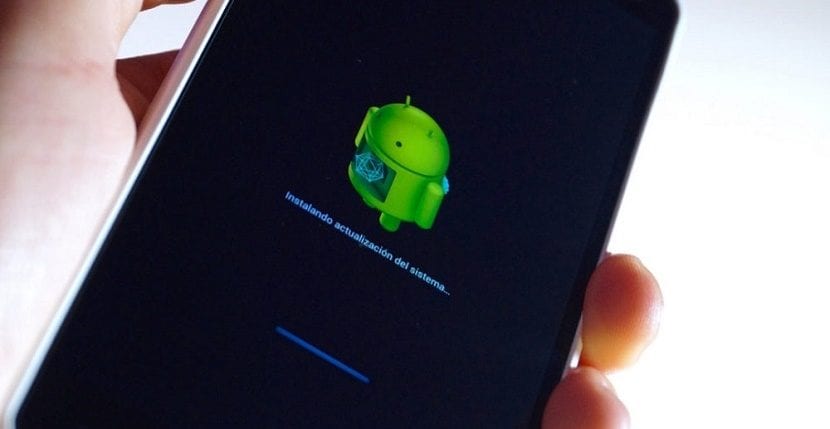
เมื่อนับจากแอปพลิเคชันที่ติดตั้งไว้ล่วงหน้าจำนวนมากที่ Google เสนอให้เราสมาร์ทโฟนสามารถใช้งานได้เกือบทุกงาน แต่ ก่อนที่จะดำเนินการติดตั้งแอปพลิเคชันภายนอกควรตรวจสอบว่าซอฟต์แวร์ของเราเป็นรุ่นล่าสุดหรือไม่. ในการดำเนินการนี้ภายในเมนูอุปกรณ์เราจะไปที่ "การตั้งค่า". เราจะมองหาตัวเลือก "เกี่ยวกับอุปกรณ์ของฉัน" และเราจะคลิกที่มัน เมื่อตัวเลือกนี้เปิดขึ้นเราจะต้องเลือก "ค้นหาการอัปเดต" (หรือตัวเลือกที่คล้ายกันมาก) โทรศัพท์จะตรวจสอบว่ามีการอัปเดตใด ๆ ที่รอการติดตั้งหรือไม่
หากมีการอัปเดตใด ๆ ที่รอดำเนินการเราก็ต้องคลิกที่ "ดาวน์โหลดและติดตั้ง" และทันทีการดาวน์โหลดจะเริ่มขึ้นซึ่งจะถูกติดตั้งโดยอัตโนมัติ ขั้นตอนนี้อาจใช้เวลาสักครู่และโทรศัพท์ของเราจะเป็นรุ่นล่าสุด โปรดทราบว่า คุณจะไม่สามารถดาวน์โหลดการอัปเดตที่มีแบตเตอรี่น้อยกว่าห้าสิบเปอร์เซ็นต์ได้.
เคล็ดลับที่ใช้ได้จริงก็คือ สะดวกในการดำเนินการนี้ด้วยการเชื่อมต่อ wifi. เนื่องจากการดาวน์โหลดการอัปเดตระบบปฏิบัติการสามารถเพิ่มการใช้ข้อมูลของเรามากเกินไป
ระบบปฏิบัติการที่ทันสมัยจะปลอดภัยและมีประสิทธิภาพมากขึ้นเสมอ การเพิ่มประสิทธิภาพอุปกรณ์ด้วยฟังก์ชันการทำงานของตัวเองและแอปพลิเคชันจะดีกว่าเสมอเมื่อมีเวอร์ชันล่าสุดที่มีให้ การอัปเดตอยู่เสมอจะป้องกันไม่ให้คุณพบปัญหาความเข้ากันได้ของแอปพลิเคชันและแม้แต่การใช้แบตเตอรี่ก็อาจดีขึ้น
วิธีดาวน์โหลดแอพบน Android

ตอนนี้ใช่. สมาร์ทโฟนของเราพร้อมรับแอพพลิเคชั่น. ตอนนี้เราสามารถดาวน์โหลดและติดตั้งแอพพลิเคชั่นได้มากเท่าที่เราต้องการ และคำแนะนำหลักของเราคือเราทำมัน จากร้านค้าอย่างเป็นทางการ Google Play Store. ในนั้นเราจะพบแอปพลิเคชันเกือบล้านแอปพลิเคชันสำหรับทุกสิ่งที่เราคิด เราต้องกดไอคอน Play Store ที่ติดตั้งไว้ล่วงหน้าตามค่าเริ่มต้นเราก็สามารถเข้าถึงได้
จัดเรียงโดย หมวดหมู่ที่เราสามารถค้นหาได้, ตัวอย่างเช่น, ความบันเทิงไลฟ์สไตล์การถ่ายภาพการศึกษากีฬาและอื่น ๆ อีกมากถึงมากกว่าสามสิบตัวเลือก เราสามารถเลือกค้นหาจากรายการยอดนิยมหรือค้นหาเกมภาพยนตร์เพลง ตัวเลือกที่ไม่มีที่สิ้นสุดซึ่งเราจะพบแอปพลิเคชันที่เราต้องการอย่างแน่นอน
ในการติดตั้งแอปพลิเคชันบนอุปกรณ์ของเรา สิ่งแรกคือการเข้าถึง Play Store. เมื่อเข้าไปข้างใน เมื่อเราพบแอปพลิเคชั่นที่ต้องการคุณต้องทำ คลิกที่มัน. เมื่อเราเปิดขึ้นมาเราจะเห็นข้อมูลที่เกี่ยวข้องกับเนื้อหาดูภาพหน้าจอของแอปเองและแม้แต่อ่านความคิดเห็นและดูการให้คะแนนของผู้ใช้ เช่นเดียวกับการตรวจสอบว่าแอปพลิเคชันนั้นฟรีหรือเสียเงิน
วิธีติดตั้งหรือถอนการติดตั้งแอพบน Android
หากคุณทำให้เราเชื่อมั่นเพียงแค่ เราต้องคลิกที่ "ติดตั้ง". แอปพลิเคชันจะเริ่มดาวน์โหลดและติดตั้งบนอุปกรณ์ของเราโดยอัตโนมัติ และเมื่อการติดตั้งเสร็จสิ้นแอปพลิเคชันจะสร้างไอคอนใหม่บนเดสก์ท็อป ในการเปิดและใช้งานเราต้องคลิกที่ไอคอน คุณเห็นไหมว่าง่ายแค่ไหน? การดาวน์โหลดและติดตั้งแอปพลิเคชันนั้นไม่ง่ายเลย
แต่ จะเกิดอะไรขึ้นถ้าฉันไม่ชอบแอพที่ดาวน์โหลดมา? ไม่มีปัญหาเราสามารถถอนการติดตั้งได้อย่างง่ายดาย ทางเลือกหนึ่งคือไปที่ "การตั้งค่า". จากที่นี่เราเลือก "แอปพลิเคชัน" และเราจะเห็นรายการแอพพลิเคชั่นที่ติดตั้ง เมื่อคลิกที่แอปพลิเคชันที่เราต้องการถอนการติดตั้งเมนูจะปรากฏขึ้นซึ่งเราต้องเลือก "ถอนการติดตั้ง". หรือขึ้นอยู่กับเวอร์ชัน Android ที่เราใช้โดยการกดค้างไว้ที่แอปพลิเคชันใด ๆ เครื่องหมายกากบาทจะปรากฏขึ้นบนแต่ละแอปพลิเคชัน และเมื่อคลิกที่กากบาทแอปพลิเคชันจะถูกถอนการติดตั้ง
แอพที่จำเป็นบน Android
ต้องขอบคุณตัวเลือกมากมายที่ Play Store นำเสนอสมาร์ทโฟนแต่ละเครื่องจึงแตกต่างจากตัวเลือกอื่น ๆ อุปกรณ์ของคุณบอกอะไรมากมายเกี่ยวกับคุณ เมื่อดูแอปพลิเคชันที่เราติดตั้งเราจะสามารถรู้ได้ว่ารสนิยมและความชอบของเราเป็นอย่างไร กีฬาเกมดนตรีการถ่ายภาพ มีตัวเลือกมากมายที่เราสามารถดาวน์โหลดได้ซึ่งเป็นการยากที่จะทำการเลือกให้ถูกใจทุกคน
แต่ถึงอย่างนั้นเราก็เห็นด้วยกับคนส่วนใหญ่ ชุดแอปพลิเคชัน "พื้นฐาน"”. และเราจะให้คำแนะนำแก่คุณเกี่ยวกับสิ่งที่แนะนำสำหรับเรา ในบรรดาพวกเขาเราได้เลือกที่นิยมมากที่สุดของแต่ละภาค เมื่อติดตั้งแล้วคุณจะสามารถใช้ประโยชน์สูงสุดจากโทรศัพท์ Android เครื่องใหม่ของคุณได้
เครือข่ายทางสังคม
แอพพลิเคชั่นของโซเชียลเน็ตเวิร์กคือ "abc" ของแอปพลิเคชันที่ดาวน์โหลดสำหรับสมาร์ทโฟน. และอยู่เหนือระบบปฏิบัติการยี่ห้อและรุ่นต่างๆ ดังนั้นเราจึงไม่สามารถเพิกเฉยต่อแอปพลิเคชันที่มีชั่วโมงการใช้งานมากที่สุด สมาร์ทโฟนเป็นสิ่งที่คาดไม่ถึงหากไม่มีแอปพลิเคชันเหล่านี้ พวกเขาอยู่เพื่อกันและกันและในทางกลับกัน
ถือว่าเป็น เครือข่ายของเครือข่ายเราสามารถบอกคุณได้เล็กน้อยว่าไม่มีใครรู้เกี่ยวกับโซเชียลเน็ตเวิร์กนี้ ความจริงก็คือถ้าคุณตัดสินใจที่จะก้าวไปสู่สมาร์ทโฟนและคุณยังไม่มีบัญชี Facebook ก็ถึงเวลานี้แล้ว
อีกหนึ่งเครือข่ายทางสังคมที่จำเป็นในการสื่อสารกับคนทั่วโลก เดิมคิดว่าเป็นบริการไมโครบล็อก. และได้รับการแปลงด้วยการใช้งานและแน่นอนสำหรับผู้ใช้ที่เข้ามา เครื่องมือสื่อสารที่แท้จริง. บุคลิกเจ้าหน้าที่สื่อมืออาชีพและมือสมัครเล่นผสมผสานกันอย่างลงตัวในรูปแบบของข้อมูลและความคิดเห็นที่เราไม่สามารถเพิกเฉยได้
โซเชียลเน็ตเวิร์กสำหรับคนรักการถ่ายภาพถึง. หรือนี่คือวิธีที่มาสู่สมาร์ทโฟนของเราเป็นครั้งแรก ปัจจุบันแปลงเป็น แพลตฟอร์มที่ทรงพลัง เพื่อค้นหาผู้คนรูปถ่ายเรื่องราวและแม้แต่ บริษัท ที่น่าสนใจ Instagram ไม่สามารถขาดหายไปจากสมาร์ทโฟน Android รุ่นใหม่ได้
การส่งข้อความ
การสื่อสารเป็นเป้าหมายแรกของโทรศัพท์หรือฉลาดหรือไม่ และอย่างที่ทราบกันดีว่ารูปแบบการสื่อสารในปัจจุบันของเราเปลี่ยนไป แทบจะไม่มีการโทรออกอีกต่อไป และเมื่อมีสมาร์ทโฟน Android อยู่ในมือคุณจำเป็นต้องติดตั้งอย่างน้อยสองเครื่อง
Es แอพส่งข้อความที่ดาวน์โหลดและใช้มากที่สุดในโลก. ใครบ้างที่ไม่ใช้ WhatsApp ในวันนี้? มีแม้กระทั่ง บริษัท บางแห่งที่รวมแอปพลิเคชันนี้ซึ่งเราพบว่ามีการติดตั้งไว้ล่วงหน้า แอพพื้นฐานที่จะอยู่ในโลก
Telegram
ถือว่าเป็น "อีกฝ่าย" โดยมาก แต่ เลือกที่ดีกว่า WhatsApp ในการเปรียบเทียบนับไม่ถ้วน. แก่นแท้ของมันเหมือนกับของคู่แข่ง แต่มี ทำงานอย่างต่อเนื่องในการอัปเดตและการใช้งานฟังก์ชันต่างๆ จัดการได้หลากหลายกว่า WhatsApp
แอปพลิเคชั่นที่มีประโยชน์สำหรับสมาร์ทโฟนของคุณ
แอพดังกล่าวเป็นแอพที่คุณจะเห็นในสมาร์ทโฟนเกือบทุกรุ่นที่ใช้งานอยู่ในปัจจุบัน แต่ในความกว้างใหญ่ของ Google Play Store ยังมีที่ว่างอีกมากมาย และมี แอปพลิเคชันที่สามารถให้บริการคุณในสิ่งที่คุณต้องการ. แอพที่ไม่ต้องสงสัย มันจะทำให้สมาร์ทโฟนของคุณมีประโยชน์มากขึ้น และฟังก์ชันการทำงาน
ดังนั้นด้านล่างนี้เราจะแนะนำแอปพลิเคชั่นบางตัวที่เราชอบมากที่สุดและแน่นอนว่าเราใช้ประจำวัน สำหรับหลาย ๆ คนสมาร์ทโฟนเป็นอีกรูปแบบหนึ่งของการสื่อสารและความบันเทิง แต่สำหรับคนอื่น ๆ อีกมากมายมันยังเป็นเครื่องมือในการทำงานที่มีประโยชน์ซึ่งสามารถช่วยเราได้มาก
Evernote
สถานที่ที่จะเก็บมันไว้ทั้งหมดนี่คือวิธีที่แอปพลิเคชันกำหนดตัวเองซึ่งสามารถช่วยให้คุณมีระเบียบมากขึ้น คิดว่าเป็นโน้ตบุ๊ก แต่ให้บริการอื่น ๆ อีกมากมาย คุณสามารถบันทึกรูปภาพไฟล์ไฟล์เสียงหรือบันทึกข้อความ ทำหน้าที่เป็นตัวเตือนสำหรับการนัดหมายหรืองานที่ต้องทำ หนึ่งในแอปพลิเคชันที่สมบูรณ์แบบที่สุดสำหรับสำนักงานหรือสำหรับสิ่งต่างๆของคุณที่มีการพัฒนามากที่สุด
สิ่งใหม่และมีประโยชน์เกี่ยวกับแอปพลิเคชันนี้คือ คุณสามารถใช้กับอุปกรณ์ใดก็ได้ของคุณ และคุณจะซิงโครไนซ์พร้อมกันเสมอ. คุณจึงไม่ต้องกังวลกับการมองหาโน้ตบนโทรศัพท์หรือแท็บเล็ต สิ่งที่คุณจดไว้ใน Evernote จะอยู่ในอุปกรณ์ทั้งหมดที่คุณใช้ หนึ่งในแอพที่มีประโยชน์ที่สุดที่คุณจะพบ
Trello
อื่น เครื่องมือที่ยอดเยี่ยมสำหรับการจัดระเบียบงาน. เหมาะสำหรับการแสดง งานกลุ่ม. สร้างบอร์ด และแบ่งปันกับใครก็ตามที่คุณต้องการร่วมมือด้วย คุณสามารถ สร้างรายการในคอลัมน์ ภาพมาก ย เติมด้วยการ์ดตัวอย่างเช่นจากสิ่งที่ต้องทำ การ์ดเหล่านี้สามารถลากจากคอลัมน์หนึ่งไปอีกคอลัมน์หนึ่งได้อย่างง่ายดายเช่นจากสิ่งที่ต้องทำไปจนถึงงานที่เสร็จสมบูรณ์
หากคุณแชร์สำนักงานหรืองานกับทีมเราไม่สามารถนึกถึงวิธีจัดระเบียบตัวเองที่เป็นประโยชน์และเป็นประโยชน์มากกว่านี้ได้ แบ่งปันบอร์ดของคุณกับเพื่อนร่วมงานของคุณ A) ใช่ ทุกคนจะสามารถเข้าถึงข้อมูลที่อัปเดตเกี่ยวกับงานที่รอดำเนินการและเสร็จสิ้น. แอปพลิเคชั่นที่แนะนำเป็นอย่างยิ่ง
กระเป๋าเสื้อ
หนึ่งในแอปพลิเคชั่นที่ครองตำแหน่งในรายการโปรดของเราเสมอ ด้วยคำขวัญของ "บันทึกในภายหลัง"ช่วยให้เราไม่พลาดสิ่งที่น่าสนใจสำหรับเรา ใส่ไว้ใน "กระเป๋า" ของคุณและอ่านเมื่อคุณมีเวลา คุณสามารถบันทึกบทความและข่าวสารได้ไม่ จำกัด. และคุณยังสามารถสั่งซื้อได้ตามความเหมาะสม ไม่ต้องสงสัยเลยว่าเป็นเครื่องมือที่ออกแบบมาเพื่อพวกเราที่ไม่หยุดนิ่ง และนั่นเป็นประโยชน์มากที่จะไม่พลาดบทความสำคัญสำหรับเรา สิ่งที่เราสนใจจริงๆ
Pocket มีประโยชน์พอ ๆ กับใช้งานง่าย การบันทึกสิ่งพิมพ์ใน "กระเป๋า" ของคุณทำได้ง่ายและรวดเร็ว หลังจากการติดตั้ง Pocket จะมีส่วนขยายพร้อมไอคอน การใช้ตัวเลือกการแบ่งปันเราสามารถบันทึกลงในกระเป๋าโดยอัตโนมัติ และเราต้องเข้าถึงแอปพลิเคชันเพื่อค้นหาทุกสิ่งที่เราต้องการบันทึกไว้ในภายหลังเท่านั้น ความคิดที่ดีที่สามารถช่วยเราได้มาก
ไอวอกซ์
แอปพลิเคชั่นนี้ได้รับการออกแบบโดยมีแนวคิดคล้ายกับ Pocket แม้ว่าจะรวมถึงสื่อประเภทอื่น ๆ โลกของพอดคาสต์ รับจำนวนเต็มมากขึ้นเรื่อย ๆ ด้วยแพลตฟอร์มประเภทนี้ รายการอารมณ์ขันความบันเทิงวัฒนธรรมหรือดนตรี ทุกอย่างลงตัวใน iVoox แพลตฟอร์มขนาดใหญ่และได้รับการจัดระเบียบเป็นอย่างดีซึ่งคุณสามารถฟังรายการวิทยุที่คุณชื่นชอบได้ทุกเมื่อที่คุณต้องการ.
หากคุณไม่สามารถฟังรายการวิทยุที่คุณชื่นชอบเป็นไปได้ว่ามีอยู่แล้วใน iVoox คุณสามารถสมัครรับสิ่งพิมพ์ต่างๆ ด้วยวิธีนี้คุณจะทราบเมื่อมีเนื้อหาใหม่ที่เกี่ยวข้องกับรสนิยมของคุณและรายการที่คุณติดตาม ไม่ใช่ทุกอย่างที่เป็นไปเพื่อการทำงานใช่มั้ย? พันธมิตรที่สมบูรณ์แบบสำหรับช่วงเวลาพักผ่อนของคุณ
เราสามารถให้คำแนะนำคุณเกี่ยวกับแอปพลิเคชันโดยไม่ต้องหยุดเป็นเวลานาน นี่คือบางส่วนที่เราใช้มากที่สุดและเราคิดว่ามีประโยชน์มากที่สุด แต่เนื่องจากผู้ใช้แต่ละคนเป็นโลก คำแนะนำที่ดีที่สุดคือดำดิ่งลงใน Play Store และค้นหา "สมบัติ" ที่คุณต้องการ หากคุณต้องการแอปพลิเคชันเพื่อความปลอดภัยโปรดอยู่ใน Google application store
ความปลอดภัยของ Android

เป็นเรื่องปกติที่จะอ่านและได้ยินสิ่งนั้น Android ไม่ใช่ระบบปฏิบัติการที่ปลอดภัย. หรืออย่างน้อยก็ไม่ใช่หนึ่งร้อยเปอร์เซ็นต์ และบางส่วนก็เป็นเรื่องจริง ในทางกลับกันระบบที่มีคนใช้มากที่สุดทั่วโลกเป็นเรื่องปกติที่มัลแวร์จะถูกโจมตีมากที่สุด เพื่อให้อุปกรณ์ของเราปลอดภัยเรามีชุดแอปพลิเคชันและโปรแกรมป้องกันไวรัสเพื่อควบคุม "การทำความสะอาด" มือถือของเรา
คุณต้องจำไว้ว่า ความปลอดภัยของอุปกรณ์ของเราขึ้นอยู่กับความเสี่ยงที่เราเปิดเผยเป็นอย่างมาก. เข้าถึงเว็บไซต์ที่มีชื่อเสียงน่าสงสัย เปิดอีเมลที่น่าสงสัย หรือแม้กระทั่งการดาวน์โหลดแอปที่มีคุณภาพต่ำและมีโฆษณา อย่างที่เราเห็นการติดเชื้อมีหลายรูปแบบ โชคดีที่ Android ทำงานอย่างต่อเนื่องเพื่อปรับปรุงความปลอดภัย และกำลังทำการตรวจสอบอย่างเข้มงวดเกี่ยวกับแอพที่อาจเป็นอันตรายโดยการแบนแอพจาก Play Store
ในฐานะที่เป็นผู้ใช้ Android ตั้งแต่เริ่มก่อตั้งฉันต้องบอกว่าฉันไม่เคยพบปัญหาร้ายแรงเนื่องจากการติดไวรัสบนสมาร์ทโฟนของฉัน และมันก็เป็นความจริงอย่างที่มันเกิดขึ้นในคอมพิวเตอร์นั่นแหละ การวิเคราะห์ไฟล์อย่างต่อเนื่องบนอุปกรณ์ที่สร้างโปรแกรมหรือแอปพลิเคชันจะทำให้การทำงานช้าลง. ดังนั้นเพื่อหลีกเลี่ยงปัญหาเกี่ยวกับไวรัสโดยไม่สูญเสียประสิทธิภาพไปเล็กน้อยต้องใช้ความระมัดระวังบางประการกับเนื้อหาที่เราบริโภคและที่มา
แต่ถ้าคุณต้องการนอนหลับอย่างสงบโดยรู้ว่าทุกที่ที่คุณเข้าถึงรหัสผ่านและข้อมูลของคุณจะปลอดภัยคุณควรติดตั้งแอปพลิเคชันป้องกันไวรัส ตัวเลือกที่ดีอาจเป็นได้ 360 Security ถือเป็นซอฟต์แวร์รักษาความปลอดภัยมือถือที่น่าเชื่อถือที่สุด ของโลก ไม่ไร้ประโยชน์มีโน้ต 4,6 จากห้าใน Play Store นอกจากจะมียอดดาวน์โหลดมากกว่าสองร้อยล้านครั้งแล้ว
วิธีสำรองข้อมูลของฉันบน Android
ตามกฎทั่วไปสมาร์ทโฟนของเรามีข้อมูลที่มีค่าสำหรับเรา บางครั้งอยู่ในรูปแบบของข้อความหรือรูปภาพและวิดีโอ หรือแม้แต่เอกสารการทำงานที่เราไม่ควรทำหาย. เพื่อให้ข้อมูลทั้งหมดของเราปลอดภัย โดยบังเอิญหรือการเข้าถึงของบุคคลที่สามขอแนะนำให้ใช้เครื่องมือที่ Google จัดเตรียมไว้ให้เรา
ตลอด Google Contacts, Google Photos หรือ Google Driveเราสามารถมีผู้ติดต่อรูปภาพไฟล์หรือเอกสารของเราได้อย่างปลอดภัยและทุกที่ แต่ถ้าสิ่งที่เราต้องการคือการสร้างสำเนาสำรองภายในเครื่องเราจะบอกวิธีทำ ในการสร้างสำเนาสำรองของเราเราต้องเปิดตัวเลือก «การตั้งค่า». ไปที่การตั้งค่าขั้นสูงและค้นหา "ส่วนบุคคล". หนึ่งในการตั้งค่าคือ "สำรองข้อมูล".
ภายในตัวเลือกนี้เรามีตัวเลือกมากมาย เราสามารถคัดลอกข้อมูลของเราในอุปกรณ์เองหรือทำผ่านบัญชี Google ของเรา. สำหรับสิ่งนี้เราจะต้องระบุบนสมาร์ทโฟนด้วยบัญชีของเราเอง จากที่นี่เราสามารถเรียกคืนการตั้งค่าเครือข่ายในกรณีที่มีการเปลี่ยนแปลงผู้ให้บริการเช่น และเรายังสามารถกู้คืนข้อมูลจากโรงงานได้ในกรณีที่เราต้องการลบข้อมูลอุปกรณ์ของเราทั้งหมด
ขั้นตอนก่อนหน้านี้ทั้งหมดที่เราได้อธิบายไว้จะมีประโยชน์มากหากคุณเพิ่งเริ่มใช้อุปกรณ์ Android และยังจะเป็นเช่นนั้นหากคุณอยู่ก่อนการเริ่มต้นในเทคโนโลยีมือถือนี้ เราได้พยายามจัดทำคู่มือฉบับสมบูรณ์เพื่อไม่ให้คุณหลงทางได้ตลอดเวลา แต่ อาจเป็นกรณีที่คุณไม่ใช่มือใหม่ในโลกของสมาร์ทโฟน และใช่คุณใช้ Android.
ดังนั้นเพื่อให้คู่มือนี้มีความหลากหลายมากขึ้นเราจะเพิ่มอีกหนึ่งขั้นตอน นี่คือวิธีที่เราจะทำให้งานนี้น่ายินดีสำหรับทุกคนที่ต้องการเข้าร่วมระบบปฏิบัติการมือถือชั้นนำของโลก ผู้ใช้ใหม่และผู้ที่มาจากระบบปฏิบัติการอื่น และการเปลี่ยนจากระบบปฏิบัติการหนึ่งไปยังอีกระบบหนึ่งไม่ก่อให้เกิดอุปสรรคใด ๆ
วิธีถ่ายโอนข้อมูลของฉันไปยัง Android จาก iPhone

จาก Google พวกเขาคำนึงถึงการย้ายข้อมูลไปยัง Android ของผู้ใช้จาก iPhone อยู่เสมอ และเป็นเวลาหลายปีแล้วที่มีการพัฒนาแอปพลิเคชันที่อำนวยความสะดวกในการโยกย้ายข้อมูลจากแพลตฟอร์มหนึ่งไปยังอีกแพลตฟอร์มหนึ่ง แม้ว่าบางครั้งกระบวนการอาจดูน่าเบื่อและซับซ้อน Google นำเสนอบางส่วน เครื่องมือที่จะช่วยให้การเปลี่ยนข้อมูลจาก Android เป็น iOS ง่ายขึ้นอย่างมาก
Google Drive สำหรับ iOS
หนึ่งในแอปพลิเคชันที่มีประโยชน์ที่สุดที่ Google มอบให้ฟรีผ่านแพลตฟอร์มแอปพลิเคชันลายเซ็นของแอปเปิล ด้วยแอพนี้ เราสามารถส่งออกเนื้อหาทั้งหมดที่เราคิดว่าจำเป็น จาก iPhone เครื่องเก่ามามีใน Android เครื่องใหม่ของเรา และเราสามารถทำได้โดยทำตามขั้นตอนง่ายๆเพียงไม่กี่ขั้นตอน
ติดตั้งบน iPhone นอกเหนือจากความสามารถในการใช้เป็นเครื่องมือสำหรับจัดเก็บและประมวลผลไฟล์และเอกสาร นอกจากนี้ยังสามารถเป็นเรา มีประโยชน์มากสำหรับการถ่ายโอนข้อมูลของเราจาก iOS ไปยัง Android. ดังนั้นสิ่งแรกที่เราต้องทำคือดาวน์โหลดแอปพลิเคชันนี้ ย เมื่อติดตั้งแล้ว บน iPhone ระบุตัวตนของเราด้วยบัญชี Google ของเรา. ข้อมูลจะถูกคัดลอกผ่านบัญชีนี้
เมื่อติดตั้ง Google Drive สำหรับ iOS บน iPhone เราต้องทำสิ่งต่อไปนี้ จาก เมนูการตั้งค่า เราต้องเลือก "ทำการสำรองข้อมูล". เราต้อง เลือกที่จะคัดลอกข้อมูลในบัญชี Google Drive ของเรา ซึ่งเราได้ระบุไว้ก่อนหน้านี้ เมื่อเสร็จแล้วเราจะเลือกไฟล์ต่างๆที่เราต้องการคัดลอกเช่นรายชื่อรูปภาพกิจกรรมในปฏิทินหรือแม้แต่การสนทนา WhatsApp ง่ายใช่มั้ย?
เมื่อเราเปิดแอปพลิเคชันเดียวกันบนอุปกรณ์ Android ของเรา, ติดตั้งมาจากโรงงาน, เราสามารถเข้าถึงข้อมูลที่คัดลอกทั้งหมดได้. จาก WhatsApp เมื่อเราติดตั้งเราต้องเลือกการกู้คืนจากสำเนาใน Google Drive เพื่อบันทึกการแชท เราจะทำเช่นเดียวกันเพื่อกู้คืนรายชื่อปฏิทินและอื่น ๆ
Google Photos สำหรับ iOS
เนื่องจากข้อ จำกัด ของ Google ไดรฟ์เราอาจพบว่าพื้นที่เก็บข้อมูลที่ให้บริการนั้นไม่เพียงพอ ตามกฎทั่วไป เปอร์เซ็นต์สูงสุดของการครองหน่วยความจำของสมาร์ทโฟนที่สอดคล้องกับภาพถ่าย. และสิ่งเหล่านี้เองที่ทำให้พื้นที่เก็บข้อมูลดูรก
ในแบบเดียวกับที่เรามี บน Apple App Store จาก Google ไดรฟ์เมื่อเร็ว ๆ นี้ด้วย เราสามารถดาวน์โหลด Google Photos. ด้วยพื้นที่ว่าง 15 GB ที่ไม่สามารถพิจารณาได้ฟรีเราสามารถลดการใช้งานพื้นที่จัดเก็บข้อมูลของอุปกรณ์ของเราได้อย่างมาก และในทำนองเดียวกัน มีรูปภาพและวิดีโอทั้งหมดให้เราใช้งานได้ทันทีบนสมาร์ทโฟน Android เครื่องใหม่ของเรา.
แม้ว่าจะเสมอ เราขอแนะนำแอป Google ที่มาพร้อมเครื่องก่อน สำหรับความสามารถในการละลายและการทำงานที่ได้รับการพิสูจน์แล้ว นอกจากนี้เรายังสามารถแนะนำแอพที่เกี่ยวข้องซึ่งเราสามารถหาได้ฟรีใน Google Play Store หากคุณยังไม่ได้ชี้แจงเกี่ยวกับขั้นตอนเหล่านี้ในการปฏิบัติตามมีแอปพลิเคชันที่เรียบง่ายและไม่มีข้อผิดพลาด
ย้ายรายชื่อโอน / สำรองข้อมูล
หากการถ่ายโอนรายชื่อจาก iPhone เครื่องเก่าไปยังสมาร์ทโฟน Android เครื่องใหม่ของคุณมีปัญหาให้เลิกกังวล ดังนั้น การเริ่มต้นด้วย Android ของคุณอย่าเริ่มต้นด้วยความผิดพลาด เราได้เลือกแอปพลิเคชันที่หลังจากใช้งานแล้วคุณจะไม่ลังเลที่จะแนะนำ ภายในเวลาไม่ถึงหนึ่งนาทีคุณจะเห็นว่าผู้ติดต่อของคุณเปลี่ยนจากอุปกรณ์เครื่องหนึ่งไปยังอีกเครื่องหนึ่งโดยไม่ต้องทำอะไรให้ยุ่งยาก
ไม่ว่าคุณจะมาจาก iOS หรือหากคุณต่ออายุอุปกรณ์และต้องการกู้คืนสมุดติดต่อของคุณ นี่คือแอปพลิเคชั่นที่เหมาะ. เวอร์ชันที่อัปเดตล่าสุดและคะแนน 4,8 ใน Play Store นำหน้า ย ประสบการณ์ในการใช้งานหลายครั้งยืนยันถึงประสิทธิภาพที่ยอดเยี่ยม.
เราจะต้อง ดาวน์โหลดแอพบน iPhone และบนอุปกรณ์ใหม่. เราเข้าถึงผ่านไอคอนบนโทรศัพท์ทั้งสองเครื่องพร้อมกัน โดยคำนึงถึงว่าเราต้อง เปิดใช้งานบลูทู ธ. ในโทรศัพท์เครื่องใหม่ของเราเราจะเลือกตัวเลือก«นำเข้ารายชื่อจากอุปกรณ์อื่น» แอปจะติดตามอุปกรณ์บลูทู ธ ที่อยู่ใกล้เคียง เมื่อเราเห็นชื่อของอุปกรณ์เก่าบนหน้าจอเราก็ต้องเลือกโดยคลิกที่ไอคอนที่ปรากฏพร้อมชื่อ
เราจะเลือก, ในกรณีนี้, iPhone ที่เราต้องการนำเข้ารายชื่อ. มีความจำเป็น ให้สิทธิ์แอป จำเป็นเพื่อให้คุณสามารถเข้าถึงข้อมูลในปฏิทิน เมื่อเราทำสิ่งนี้แล้ว สมุดโทรศัพท์จะเริ่มคัดลอกจากอุปกรณ์เครื่องเก่าไปยังเครื่องใหม่. ยังคงให้สิทธิ์ในอุปกรณ์ใหม่เพื่อค้นหาข้อมูลที่นำเข้าในรายชื่อผู้ติดต่อ ย เราสามารถเพลิดเพลินกับรายชื่อติดต่อทั้งหมดของเราบนโทรศัพท์เครื่องใหม่ได้ทันที. ที่ง่าย
ตอนนี้เราไม่สามารถใช้เป็นข้ออ้างได้อีกต่อไปว่าเราจะไม่เปลี่ยนระบบปฏิบัติการเนื่องจากความยากลำบากในการถ่ายโอนข้อมูลของเราจากแพลตฟอร์มหนึ่งไปยังอีกแพลตฟอร์มหนึ่ง ด้วยแอปพลิเคชันเหล่านี้เราจะสามารถมีไฟล์รูปภาพและรายชื่อติดต่อทั้งหมดของเราผ่านขั้นตอนง่ายๆ
ตอนนี้คุณพร้อมที่จะดื่มด่ำกับโลกของ Android แล้ว
วันนี้ เราได้อธิบายรายละเอียดวิธีการเข้าสู่ระบบนิเวศบนอุปกรณ์เคลื่อนที่ของ Google โดยละเอียด. นับจากนี้ Android ก็สามารถเป็นส่วนหนึ่งในชีวิตของคุณได้แล้ว กำหนดค่าอย่างถูกต้อง สมาร์ทโฟนกลายเป็น "ส่วนขยาย" ที่มีประโยชน์สำหรับตัวเรา. และห่างไกลจากการเป็นอุปสรรคในความสัมพันธ์ส่วนตัวของเราด้วยการใช้อย่างเหมาะสมมันสามารถช่วยเราได้หลายอย่าง
หากคุณลังเลตั้งแต่แรกว่าจะตัดสินใจเลือกระหว่าง iOS หรือ Android บอกคุณว่าเมื่อเวลาผ่านไปและมากขึ้นเรื่อย ๆ ระบบปฏิบัติการทั้งสองมีความคล้ายคลึงกันมากขึ้น โดยหลักการแล้วเราสามารถพูดได้ว่าทั้งสองทำหน้าที่เหมือนกันทุกประการและทำงานด้วยแนวคิดเดียวกัน และทั้งหนึ่งและอีกแห่งพึ่งพาแอพพลิเคชั่นสโตร์ที่ให้บริการขั้นพื้นฐานที่พวกเขานำเสนออย่างสมบูรณ์
Android นั้นโดดเด่นกว่าส่วนอื่น ๆ เนื่องจากสถานการณ์สำคัญบางประการ ระบบปฏิบัติการที่มี เปิดใจมากขึ้น ในทุกด้าน ซอฟต์แวร์ฟรีเป็นหนึ่งในทรัพย์สินที่ยิ่งใหญ่ที่สุด เข้าถึงการพัฒนาแอปพลิเคชันโดยไม่ต้องใช้ใบอนุญาตราคาแพง และความเป็นไปได้ที่จะมีความเป็นไปได้ในการกำหนดค่าและปรับแต่งเพิ่มเติมอีกมากมาย คาดว่าจะไม่มีอะไรพลาดใน Android จากระบบปฏิบัติการอื่น ๆ
หากคุณไม่ใช่มือใหม่คุณอาจพบว่าคู่มือนี้พื้นฐานเกินไป แม้ว่านี่จะเป็นจุดสิ้นสุดที่แท้จริงของการสร้าง ช่วยเหลือผู้ที่ยังไม่สามารถหรือต้องการได้จนถึงขณะนี้ในการเข้าถึงเทคโนโลยีมือถือใหม่เนื่องจากสถานการณ์ คำแนะนำของเรามีประโยชน์กับคุณหรือไม่? เราหวังว่าเราจะช่วยคุณทำให้สมาร์ทโฟนเครื่องใหม่ของคุณใช้งานได้มากที่สุด ตอนนี้คุณต้องสนุกกับประสบการณ์ Android อย่างเต็มที่ขอให้โชคดี!
และหากคุณมีข้อสงสัยหรือมีบางอย่างที่คุณไม่ทราบว่าต้องทำอย่างไร แสดงความคิดเห็นและเราจะช่วยคุณ.


คู่มือฉบับสมบูรณ์ที่สุดในปัจจุบัน! ขอแนะนำ!
บทความที่ดีมาก มักถูกมองว่าทุกคนมีความชัดเจนเกี่ยวกับแนวคิดพื้นฐานบางประการ
โพสต์เด็ด !! ควรรวมไว้ในแพ็คเมื่อคุณซื้อโทรศัพท์เครื่องใหม่เพื่อให้ทุกอย่างอยู่ภายใต้การควบคุม
ผลงานที่ยอดเยี่ยม ขอบคุณมาก
เป็นคู่มือหลอกที่สมบูรณ์ชัดเจนกระชับและใช้ได้จริงที่สุดเท่าที่ฉันเคยเห็นมาจนถึงปัจจุบัน
ตรงกันข้ามกับการไม่มีคู่มือที่น่าอับอาย (แทนที่ด้วยโบรชัวร์เล็ก ๆ น้อย ๆ ธรรมดา ๆ ) ในโทรศัพท์มือถือรุ่นล่าสุดส่วนใหญ่ เป็นสิ่งที่ควรห้ามและลงโทษ
อย่างไรก็ตามดังตัวอย่าง LACK ของคู่มือในเทอร์มินัล ANDROID:
จะยกเลิกการซ่อนหมายเลขของฉันได้อย่างไรเมื่อฉันโทรด้วย XIAMI MI A2 และ A1 ด้วย Android 8.1
.
ฉันหมดหวังเพราะหาไม่พบในการกำหนดค่าหรือในคู่มือที่ไม่มีอยู่และไม่ใช่ความผิดของผู้ปฏิบัติงานซึ่งฉันโทรไปแล้ว
ขอบคุณล่วงหน้าที่ช่วยฉัน